Stojite pred izzivom učinkovite identifikacije trendov v časovnih vrstah? Potem je eksponentno glajenje metoda, ki vam lahko pomaga pri bolj natančnih napovedih. V tej vadnici boste korak za korakom spoznali, kako izvajati eksponentno glajenje v Excelu za analizo in vizualizacijo trendov v podatkih. Skupaj bomo doživeli, kako z minimalnim trudom dosežete pomembne rezultate.
Najpomembnejše ugotovitve
- Eksponentno glajenje omogoča natančnejše prilagajanje trendom v časovnih vrstah.
- Uporaba gladilnega parametra (Alfa) 0,15 za izračun trenda.
- Izračun nihajnih komponent in sezonskih vrednosti za boljšo analizo.
Korak za korakom vadnica
Korak 1: Priprava podatkov
Najprej potrebujete tabelo z relevantnimi podatki, ki jih želite analizirati. Podatke vnesite v Excel, pri čemer naj bodo podatki o datumih in pripadajočih količinah v sosednjih stolpcih. Kopirajte vse potrebne vrednosti, še posebej prenosne podatke o datumu in količinah. Te vrednosti predstavljajo osnovo vaše analize.
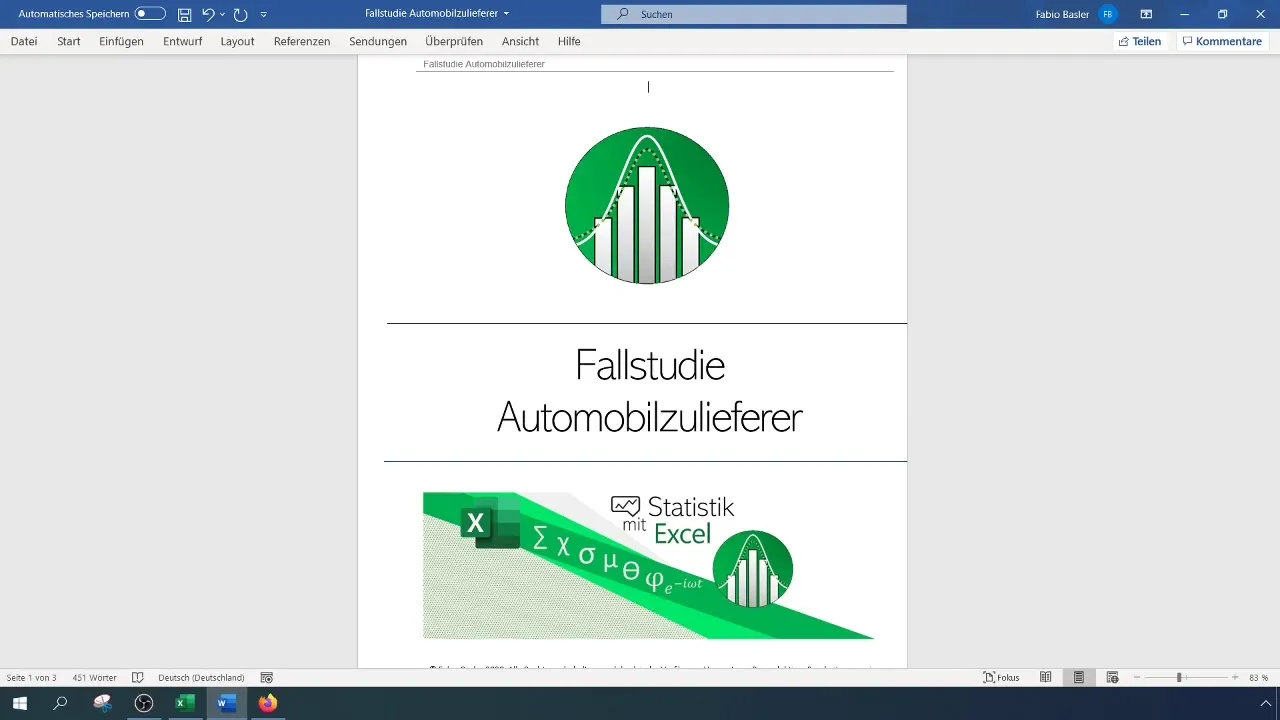
Korak 2: Določitev gladilnega parametra
Preden začnete z eksponentnim glajenjem, morate določiti gladilni parameter. Ta je običajno vrednost med 0 in 1, ki določa, kako močno so zadnje opazovanja obtežena. V tem primeru smo izbrali vrednost alfa 0,15. Ta vrednost je priljubljena in učinkovita pri analizi časovnih vrst, saj ni preveč osredotočena na najnovejše vrednosti niti preveč konzervativna.
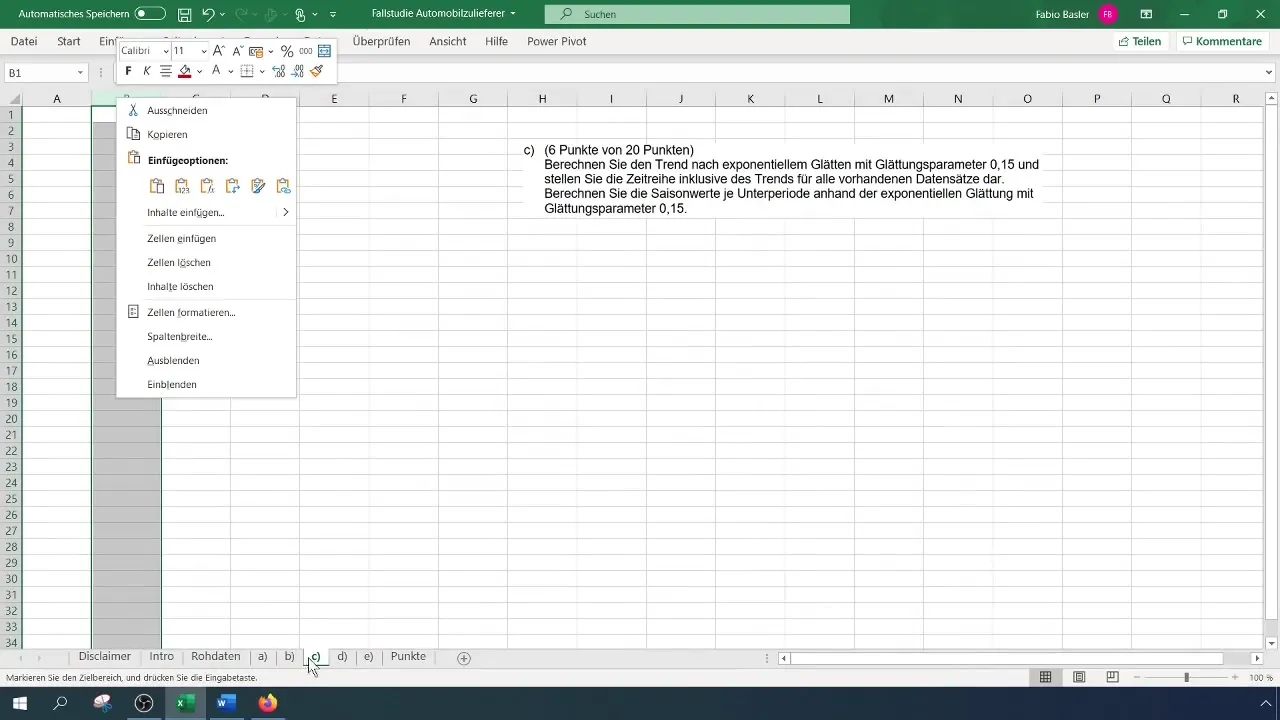
Korak 3: Izvajanje izračuna trenda
Naslednji element je izračun trenutka. Začnite z vnosom formule za eksponentno glajenje v ustrezno celico. Pazite, da ne spremenite prvega opazovalnega točke. Od druge točke naprej se formula uporablja tako, da se zadnja izračunana vrednost trenda uteži z vrednostjo alfa. Vsebina vaše celice bi lahko izgledala takole:
[ T_t = \alpha \cdot Yt + (1 - \alpha) \cdot T{t-1} ]
Uporabite to formulo za izračun prve vrednosti trenda in nato formulo povlecite navzdol, da izračunate naslednje vrednosti trenda.
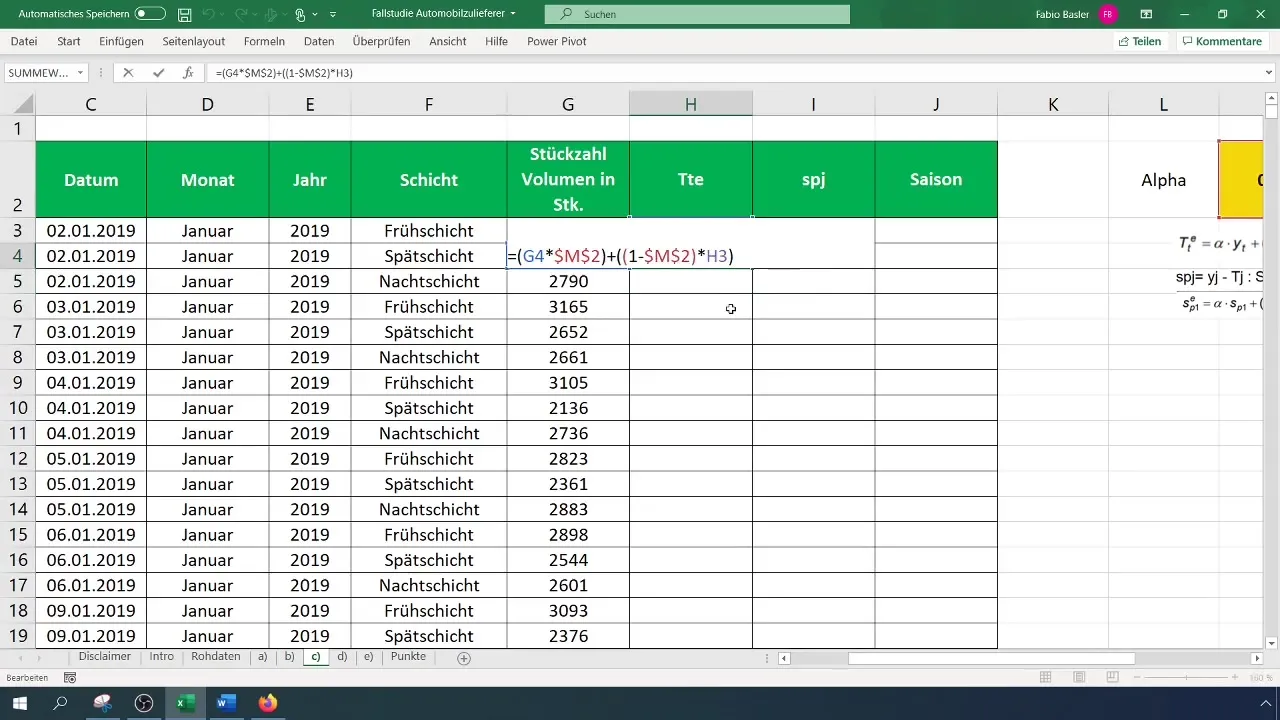
Korak 4: Izračun nihajne komponente
Po izračunu trenda je čas za določitev nihajne komponente. To enostavno storite z razliko med dejanskimi vrednostmi in vrednostmi trenda. Formula za to je:
[ S_j = Y_j - T_j ]
Ne pozabite to izračunati za vsako točko podatkov, ki jo analizirate.
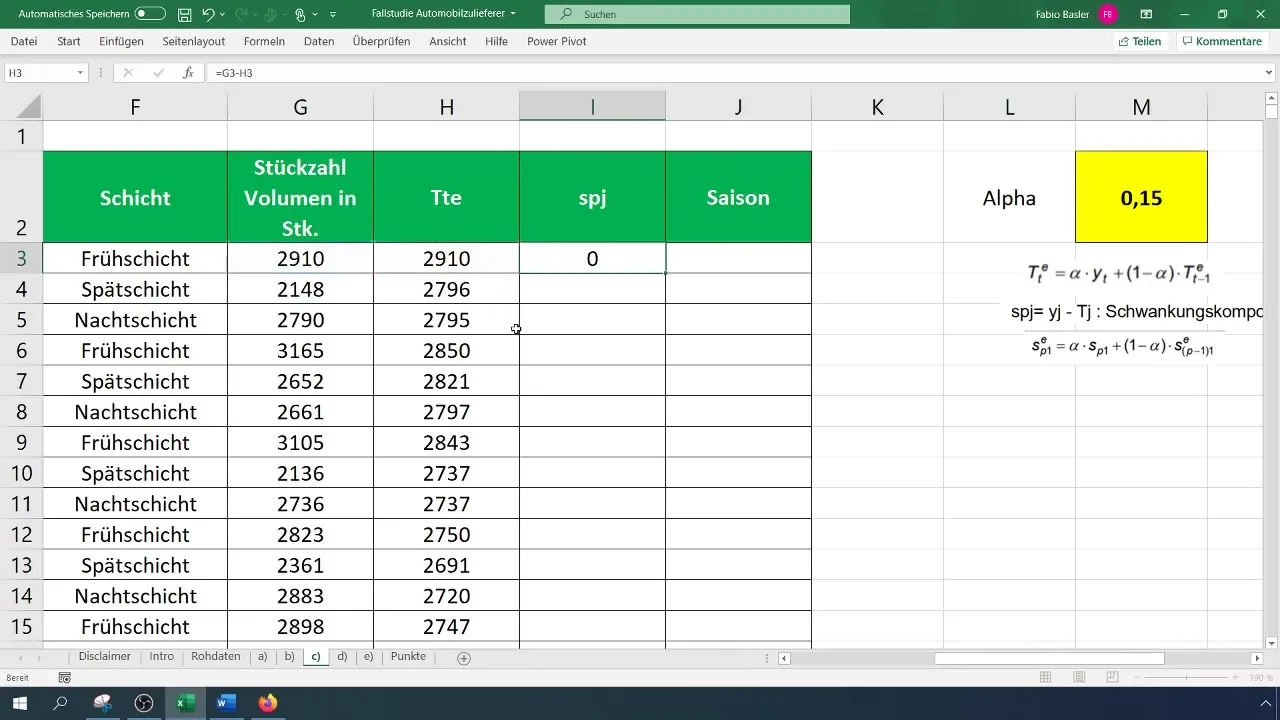
Korak 5: Določanje sezonskih vrednosti
Naslednji korak vključuje določitev sezonskih vrednosti. Najprej morate določiti število podintervalov v vaših podatkih. Ugotovili boste, da morate običajno imeti neko rednost v podatkih. Oglejte si število podintervalov, saj je to ključno za izračune sezonskih vrednosti.
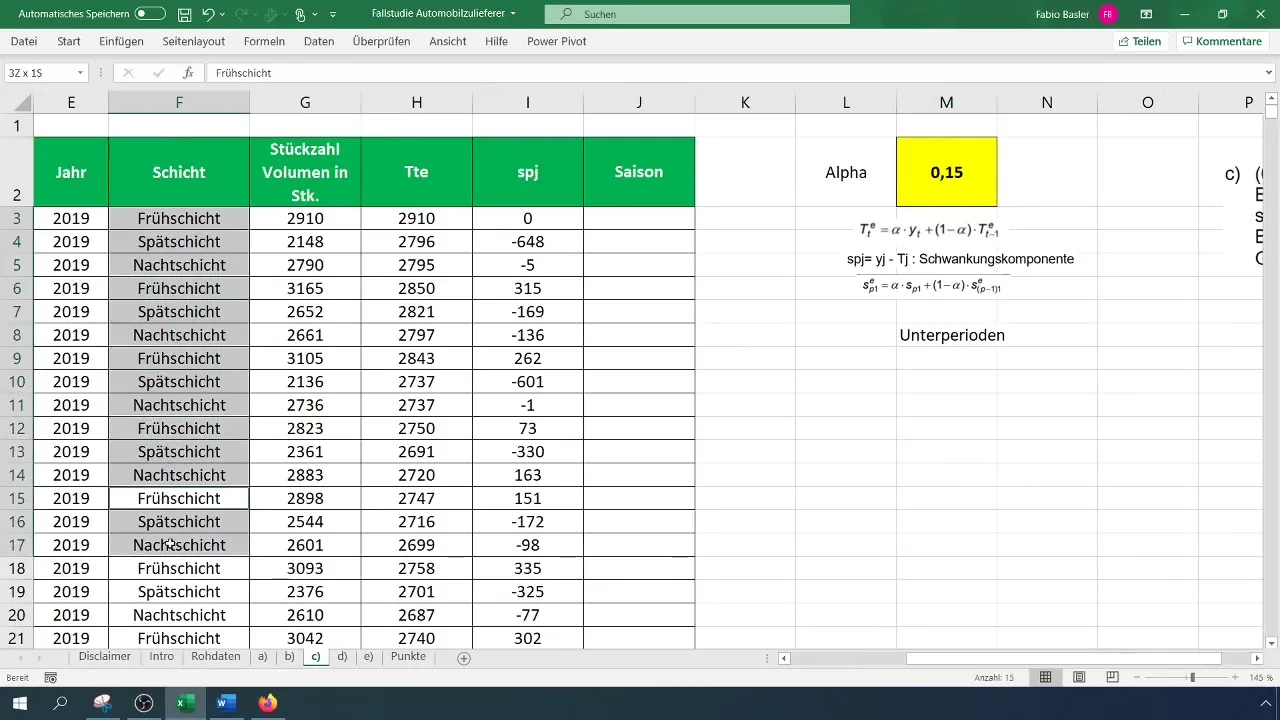
Ko imate potrebne sezonske vrednosti, začnite z uporabo prvih opazovanj in izračunom sezonskih vrednosti od četrte točke naprej, kjer prejšnje nihanja pomnožite z alfa in proti-alfa vrednostjo (1 - Alfa). Pred kopiranjem formul poskrbite, da ustrezno fiksirate rezultate za naslednje točke.
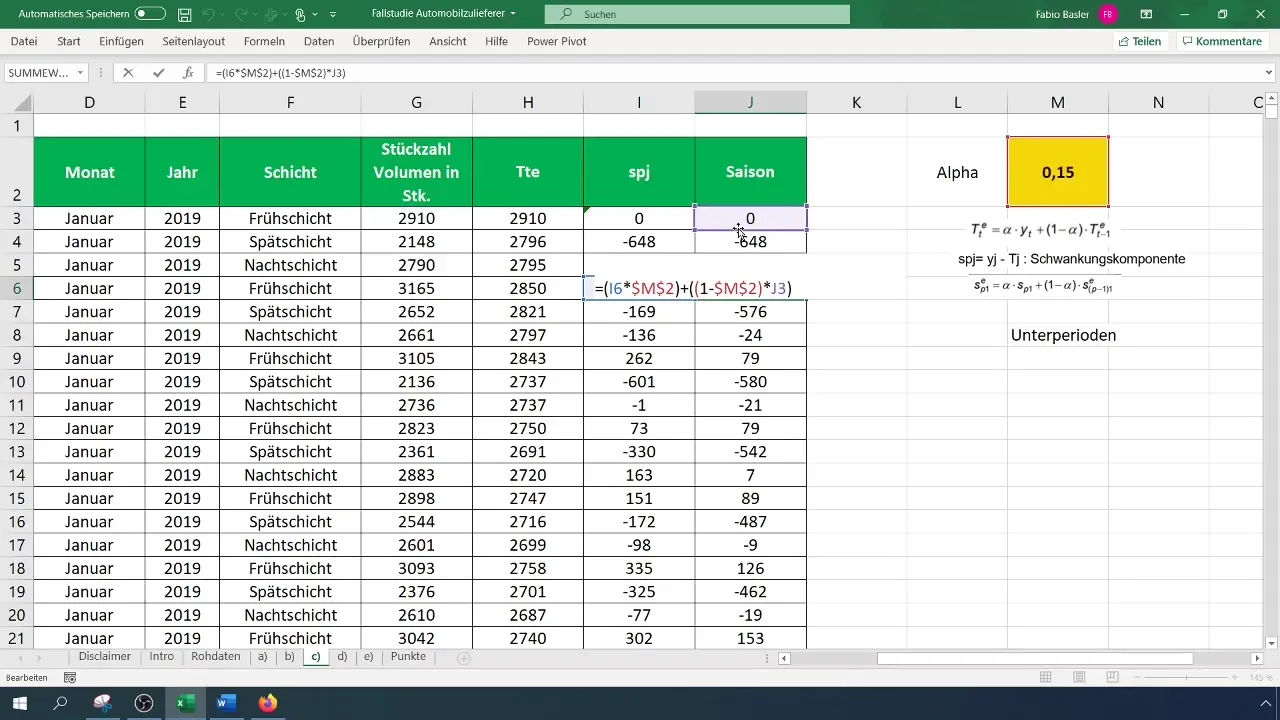
Korak 6: Vizualizacija rezultatov
Za boljše razumevanje vaših ugotovitev je koristna grafična predstavitev. Vizualizirajte sezonske vrednosti v linijskem grafikonu, da boste lahko prepoznali trende in morebitne ciklične vzorce. Vidljivost vaših podatkov lahko izboljšate z osvetlitvijo vrednosti za prvi mesec.
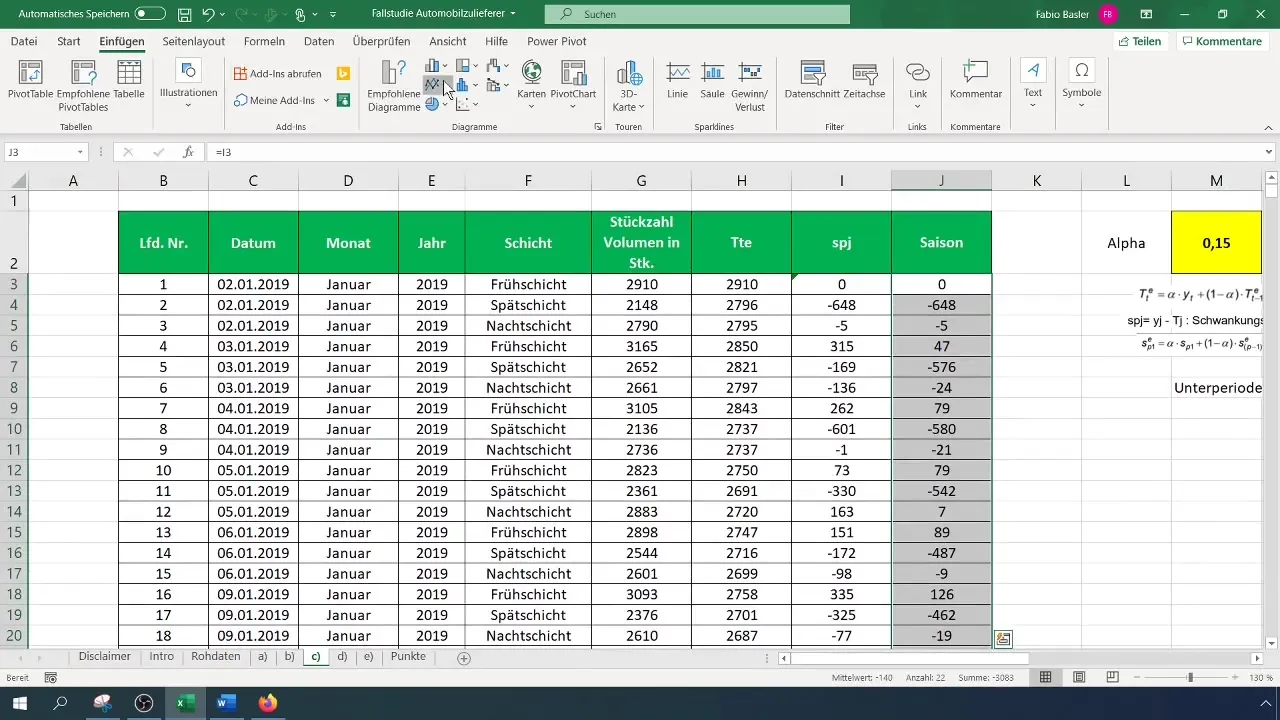
Povzetek
Zdaj si spoznal(a) osnove izvajanja eksponentnega glajenja v Excelu. Od vnašanja podatkov, preko izračuna trenda in nihanja do sezonske analize si si vzela(e) učinkovito orodje v roke, da pridobiš dragocene vpoglede v časovne podatke.
Pogosto zastavljena vprašanja
Kako uporabim glajenje (alfa)?Vrednost glajenja naj bo med 0 in 1; vrednost 0,15 je pogosto priporočljiva za analize časovnih vrst.
Kaj je nihajna komponenta?Nihajna komponenta je razlika med dejansko vrednostjo in trendovsko vrednostjo.
Koliko podpokojev naj uporabim?Število podpokojev je odvisno od strukture tvojih podatkov; v tem primeru so bili trije.
Ali lahko prilagodim in vizualiziram rezultate sam(a)?Da, rezultate lahko kadar koli prilagodiš in jih grafično prikažeš v Excelu.


